
发布时间:2022-07-15 09: 18: 07
品牌型号:华硕
系统:win 10
软件版本:会声会影2022旗舰版
对于特效视频,不管是视频创作者还是观众都不陌生,而且现在随着短视频的火爆,快手、抖音等短视频平台的特效视频也屡见不鲜,那快手的特效视频怎么做的?快手视频怎么放大剪辑?本文将详细说明。
一、快手的特效视频怎么做的
以会声会影为例,教大家制作一个简单的快手特效视频——视频拼接。
1、打开会声会影,鼠标右键视频轨,点击“插入媒体文件”,如果是图片素材,就点击“插入图片素材”。
在弹出的窗口选择要导入的素材,点击“打开”导入。
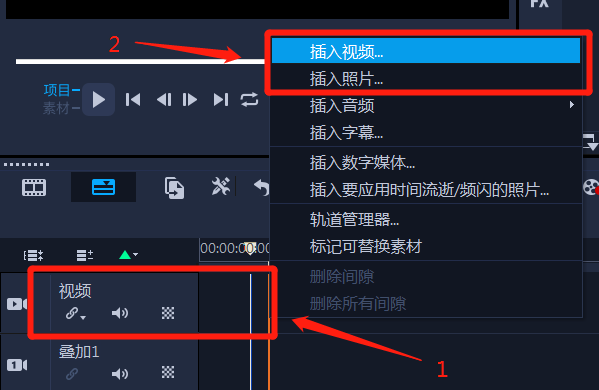
或者直接将文件夹中的素材拖拽到会声会影中,具体导入步骤可进入会声会影官网,免费查看视频教程。
2、选中视频素材,点击“分屏模板创建器”。
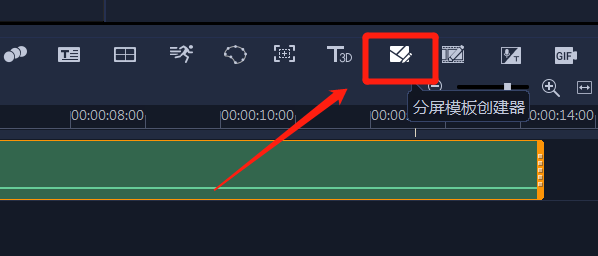
3、进入模板编辑器后,选择分屏工具,也就是“分割工具”,会声会影提供了直线、曲线、方形等多种选择,这里就以直线为例。
点击“直线”,在“1”屏幕上划分出需要的分割的部分,比如说打算把视频做成由4个画面拼接而成,就可以用直线把“1”屏幕划分为4部分。
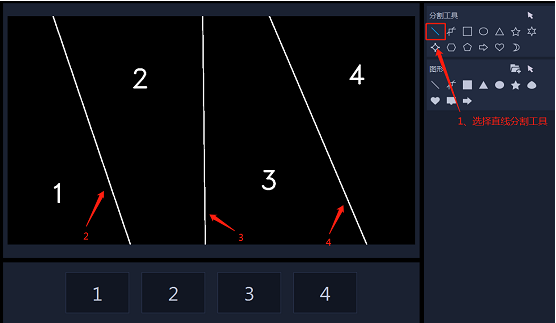
如果要删除多余的分割工具,需要先点击“分割工具”右侧的箭头按钮,再选择左侧屏幕中的“直线”分割工具,点击“删除”即可。
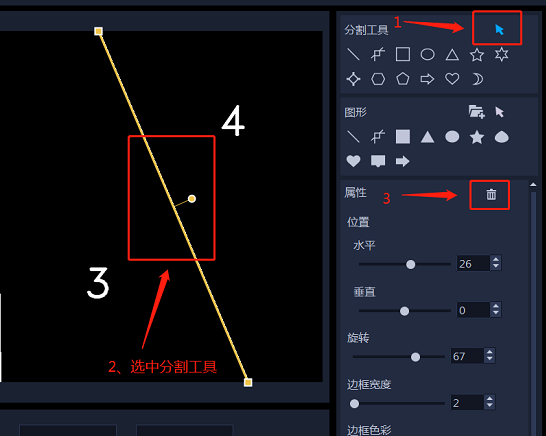
4、在左侧找到需要拼接的视频素材,并依次拖拽到1、2、3、4屏幕中,也可以选择不同的素材拖拽到相应的屏幕中。
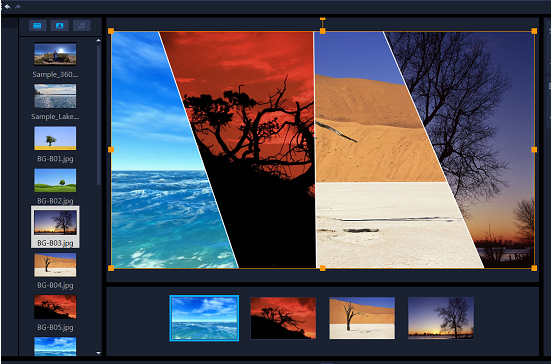
如果素材太多不方便寻找,会声会影也提供了筛选功能,点击左上角的“隐藏照片”就可以将图片素材隐藏、只保留视频素材,点击“隐藏视频”就可以只保留图片素材。
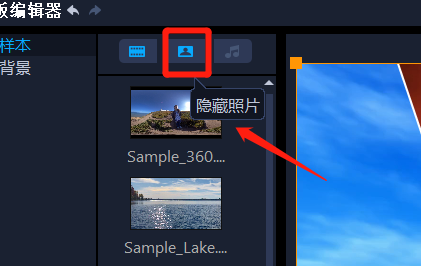
5、确认屏幕分割完成后,点击“确定”即可。
返回会声会影的素材库,会发现出现了一个分割完成的视频素材,将其拖拽到视频轨或者叠加轨上。
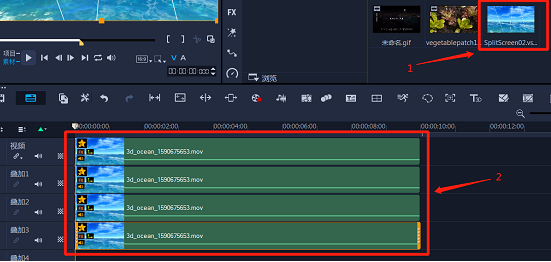
6、将输入法切换为英文,移动滑轨到合适的位置,按“s”键切割所有轨道上的视频素材,或者移动滑轨,选中对应轨道的视频素材,单独切割。
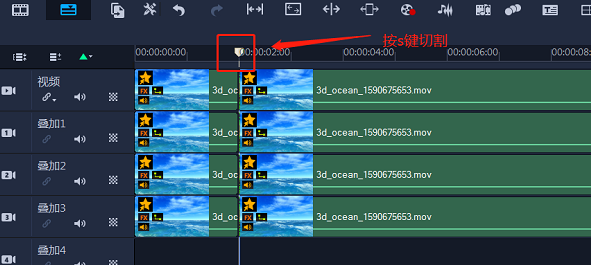
选中叠加轨上的多余素材删除,鼠标右键“删除”,如下图所示。

7、选中叠加轨上的视频素材,鼠标右键预览画面,选择“调整到屏幕大小”。
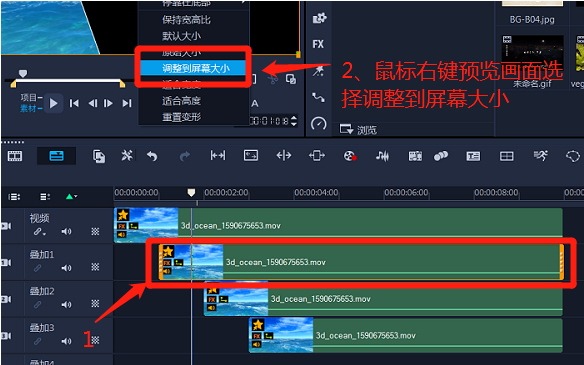
再双击叠加轨上的素材,点击“编辑”,勾选基本动作,选择合适的“进入”动作,“退出”动作选择默认即可。
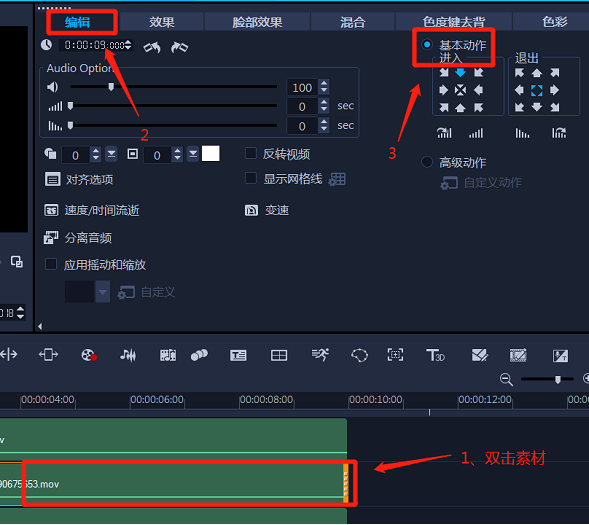
8、对其他叠加轨上的素材做同样的处理,编辑完成后,点击“共享——mpeg4——开始”,等待视频渲染输出,最后将视频上传到快手就行了。
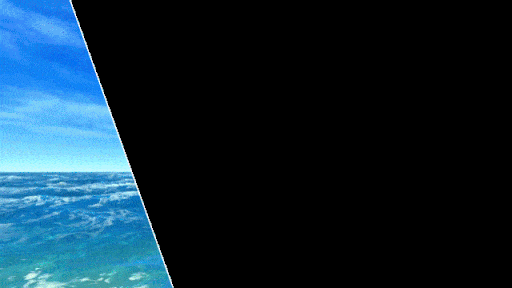
二、快手视频怎么放大剪辑
1、按照上文步骤,导入视频素材,并将视频素材拖拽到视频轨上。
2、双击视频素材,点击“编辑”,勾选“摇动和缩放——自定义”。
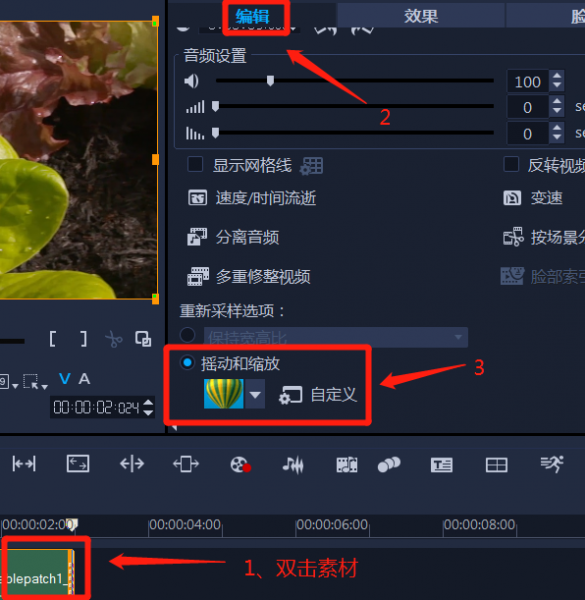
3、调整“原图”中的方框区域,就可以在“预览”画面中查看放大效果了,将放大区域移动到合适的位置,点击“确定”即可。
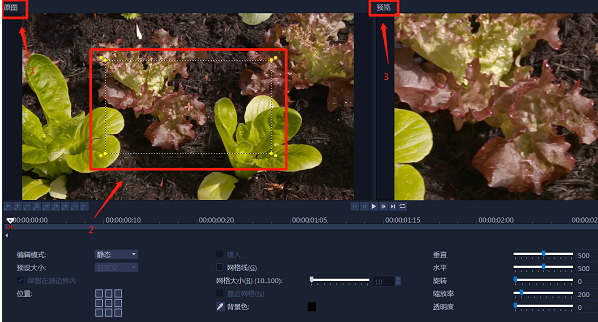
4、要是想获得画面逐渐放大的效果,可以先在起始帧将缩放区域框选为整个画面,并将“编辑模式”改为“动态”。
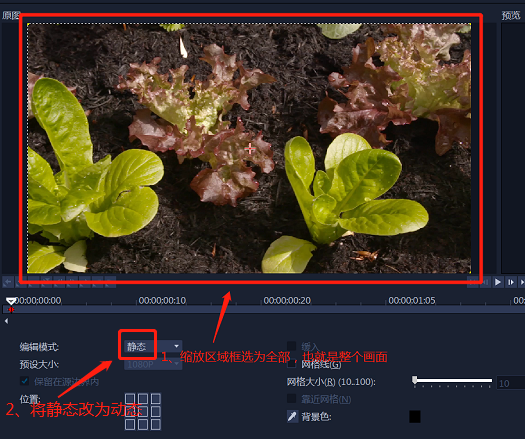
将滑轨移动到最后一个关键帧上(如果起始帧和最后一个关键帧之间有其他关键帧,可以将其他关键帧删除),调整缩放区域到需要的位置,点击“确定”即可。
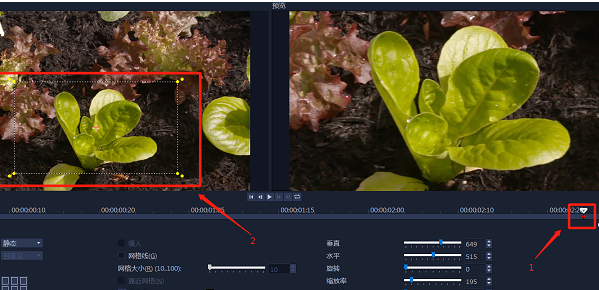
5、点击“共享——mpeg4——开始”,输出视频,最后看下效果图。

三、快手视频水印怎么去掉
快手视频的水印,可以通过会声会影的运动追踪功能进行遮盖,从而去除水印,具体操作如下。
1、将快手视频拖拽到视频轨上,点击“运动追踪”。
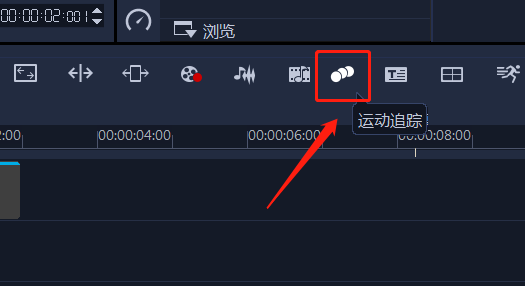
2、将蓝色方框移动到红点处,再将红点移动到视频水印上,点击“应用/隐藏马赛克”,调整马赛克范围,直到完全覆盖视频中的水印。
最后点击“运动追踪”,“确定”即可。
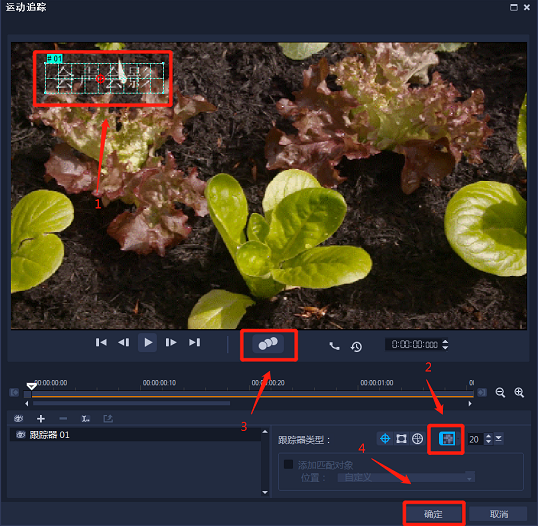
3、渲染输出视频,就会发现视频左上角的水印已经被遮盖住了。

现在也有一些网站和小程序,也支持去除快手短视频水印,而且不少都是免费、免登录使用的,大家都可以尝试一下。
如果大家还想了解更多去除水印的方法,可以参考这篇文章:快手视频如何去水印 快手的搞笑视频都是怎么制作的。
总结:快手的特效视频怎么做的,其实主要是通过剪辑软件,并且搭配一些转场或者蒙版等特效,越复杂的特效,工作量也就越大,至于快手视频怎么放大剪辑,直接使用会声会影的画面缩放功能就可以了。
署名:wade
展开阅读全文
︾
视频比例不正确,快手作品就会出现黑边,无法全屏展示。合理的视频比例搭配流畅的变速效果,可以打造出更具冲击力的视觉体验,有效提升作品的完播率和点赞数量。有关快手制作视频比例是多少,快手制作视频怎么快进的问题,本文将进行详细介绍。
查看详情同样都是记录生活,为什么你的小红书涨粉慢,作品也无法上热门。理清思路,选对软件,像头部博主那样制作小红书视频。只要避开新手常犯的几个错误,你也能制作关注度高的小红书视频。有关小红书视频制作用什么软件,小红书视频怎么制作关注度高的视频的问题,本文将进行详细介绍。
查看详情《可乐戒指》是梁静茹的一首小情歌,歌曲的轻快曲调,令人想起青涩单纯的爱情,很美好,很憧憬;梁静茹演绎得也非常甜美,并且歌词给人以希望,令人感慨:人在真爱面前可以什么要求都没有,只要一起把爱活成最美的钻石就好。
查看详情随着短视频行业的兴起,越来越多的普通人想在快手和抖音这类短视频平台发布视频。但很多人在视频剪辑方面还是小白,很多剪辑方面的知识不是太懂。这篇文章就一起来看看快手视频怎么制作字幕,快手视频怎么制作画中画。
查看详情